Как сделать карту высот в zbrush
Навигация по разделам:
Как применять ZSphere в моделировании, какие фичи в нем прячутся и как подготовить скелет персонажа с помощью этого инструмента — разберемся с преподавателем онлайн-интенсива ZBrush Артемом Гусаком.
Как приступить к работе с Z-сферой? Сначала нужно ее создать. Для этого заходим в раздел TOOL, кликаем на активном слоте и в блоке 3D Meshes находим ZSphere. Жмем на объект и, не отпуская давление на перо, растягиваем его по экрану. Далее открываем режим редактирования (горячая клавиша Т), включаем симметрию (клавиша Х), пол (Shift+P), отключаем перспективу (Р), чтобы не было проблем с асимметрией, и переходим непосредственно к моделированию.
В режиме редактирования нам понадобятся несколько базовых функций. Все они отображаются на верхней панели инструментов, но для ускорения работы лучше пользоваться горячими клавишами.
● MOVE (перемещение — W). Мы используем этот инструмент, если хотим изменить положение новообразованных сфер. То же можно проделать и с родительской сферой, но при включенной симметрии она способна перемещаться только в направлениях вверх-вниз и вперед-назад.
● ROTATE (поворот — R). Функция позволяет вращать созданные нами объекты. Причем вращать можно как сами сферы, так и коннектор.
Если ты проделал все эти операции, то наверняка обратил внимание на гофры, которые соединяют основную сферу с конечными и меняют свой размер при масштабировании. Эти элементы сшивают геометрию модели.
Даже если использовать ZSphere на базовом уровне, нужно учитывать разные нюансы. Какие именно — сейчас разберемся. Для этого мы сделаем заготовку будущего несложного персонажа.
Удалить сферу также можно благодаря функции DRAW — зажимаем Alt, наводим курсор на объект и кликаем на появившийся значок минус. При этом важно попасть в саму сферу, а не, например, в коннектор.
Теперь сделаем так, чтобы новосозданные и родительские сферы имели одинаковый размер. Чтобы такого добиться, нужно при создании объекта зажать клавишу Shift.
Дальше добавляем голову и создаем еще пару-тройку элементов, которые станут основой лица. Затем снова вернемся к рукам. Например, мы захотели исказить пропорции и увеличить предплечья. Для этого нужна еще одна сфера возле суставов. Функцией SCALE меняем ее размер и добавляем нашим рукам мощи.
Желательно избегать ситуаций, когда мы получаем пересечения или точечные отображения сфер. Это может привести к тому, что система неправильно сгенерирует геометрию нашего каркаса.
Вот несколько полезных приемов по масштабированию и перемещению:
● если менять размер коннектора, то все нижестоящие по иерархии элементы также будут увеличиваться или уменьшаться;
● если в режиме SCALE кликнуть на коннектор, начать масштабировать и зажать в процессе клавишу Alt, то можем менять толщину наших косточек;
● если зажать Alt в режиме MOVE и двигать сферы или коннектор, то все нижестоящие элементы будут перемещаться;
● можно перемещать сразу несколько сфер в режиме MOVE, используя большой размер кисти и захватив нужные объекты.
Теперь создаем более мелкие детали нашего каркаса — добавляем несколько пальцев на руках, формируем стопы и наращиваем рога. Для последнего можем использовать еще один прием. Если мы генерируем объект в режиме DRAW и продолжаем тянуть перо или мышку с зажатой клавишей Ctrl, получится что-то вроде рисования сферами.
0:00 - Что такое UV развертка и для чего нужна?2:01 - Автоматическая развертка в ZBrush2:52 - Развертка в Cinema 4D S22 by Maxon(Теория)6:01 - Создание UV развертки в Cinema 4D S22 (Практика)7:39 - UV Unwrap10:45 - Режимы View11:14 - Создание материала Checkboard14:58 - UV Packing виды и настройка15:36 - Relax UV17:01 - Выравнивание полигонов (Line Up UV)18:13 - Сдвиг полигонов (Magnet)19:04 - Совмещение полигонов (Projection)19:41 - Настройки UV отображения20:51 - Сшивание21:48 - Особенности UV развертки23:36 - Программы для UV24:29 - Терминология
Дополнительно можете ознакомиться с данным видео для полноты понимания материала:

Этому научим на курсе. Ты освоишь софт ZBrush и пройдешь все этапы создания персонажа: от блокинга — до скульптинга и финального рендера. Углубишься в профессию character artist и поймешь, как работать с деталями и анатомией героя
В результате — ты создашь своего 3D-персонажа, которого сможешь добавить в портфолио, и получишь скил, с которым хоть на фриланс, хоть в гейм-студию. Для обучения тебе понадобится графический планшет и драйв расти в сфере.
Знакомься,
СОФЬЯ МЕДВЕДЕВА
- Кто такой Character Artist
- Разбираем примеры работ Character Artist и воркфлоу
- Пайплайн геймдева: процесс в целом
- Необходимый софт для работы
- Интерфейс Zbrush: ключевые кисти и функции
- Возможности кастомизации интерфейса
- Работа с альфами и polypaint
- Разбираем весь процесс на примере создания простого геометрического объекта
- Плагин Transpose master
- Шейдеры в Marmoset
- Зачем нужны референсы и почему они важны
- Рассматриваем примеры лучших художников в разных стилях
- Q&A-сессия
найти 5 референсов достойных работ и объяснить свой выбор. Что понравилось (цвет/форма/детализация)? Подумать и аргументировать, почему это можно назвать хорошей работой.
- Что такое блокинг и для чего он нужен
- Варианты блокинга с примерами. ZSphere и блокинг с помощью SubTools + Dynamesh
- Практика на занятии: разбираем процесс скульптинга выбранного объекта
создать любой простой объект. Пример: фрукты, овощи, стилизованный меч, животное, покемон, etc.
- Продолжаем работу над объектом из четвертого занятия
- Скульптим дополнительные объекты и детали, чтобы улучшить композицию
добавить новый элемент к композиции, найти иллюстрацию/концепт персонажа, над которым хочешь работать дальше.
Конференция Q&A + разбор домашек и фидбек
- Анатомия мышц на лице: теория и практика
- Пример ошибок в анатомии: как не нужно делать
- Практика на занятии: скульптим череп
сделать скульпт лица (череп + мышцы).
Конференция Q&A + разбор домашек и фидбек
- Структура мышц руки: теория и практика
- Блокинг руки
- Скульптим руки и кисти
- Добавляем ногти, морщинки и другие важные детали
- Используем альфы для создания пор
создать руку с деталями, зафиналить выбор своего персонажа.
- Используем полученные навыки блокинга для создания персонажа
- Q&A
начать работу над блокингом персонажа.
- Запасаемся попкорном, продолжаем блокинг персонажа
- Разбираем блокинг остальных элементов в композиции
- работа над блокингом персонажа.
Конференция Q&A + разбор домашек и фидбек
- Проработка объемов и деталей
- Демонстрация скульптинга с комментариями
- Создаем форму волос
- DynaMesh + ZRemesher: что, как, зачем
- Экстра детали с IMM-кистями
проработать лицо и волосы.
Конференция Q&A + разбор домашек и фидбек
- Продолжаем детализировать скульпт
- Добавляем финальные детали
- Дорабатываем финальные детали
- Позируем персонажа c Transpose Master
Конференция Q&A + разбор домашек и фидбек
- Красим персонажа в Zbrush, используя технику Polypaint
- Готовим к экспорту в Marmoset
полностью покрасить своего персонажа.
- Экспорт композиции в Marmoset
- Разбираемся, как настроить PBR шейдеры
- Освещение. Разные типы света, HDRI
- Камера и Post эффекты
сделать рендер персонажа.
Конференция Q&A + разбор домашек и фидбек
Конференция Q&A + выпускной
Новые навыки, конфетти, счастье.
ДЛЯ KОГО
Новички в 3D-моделировании, которые знакомы с гейм-индустрией и хотят перейти от 2D к 3D, быстро изучить новый софт с лектором и освоить скил создания 3D-персонажей.
Начинающие 3D-шники, которые имеют навыки создания примитивных 3D-моделей и хотят освоить детализацию объектов и 3D-скульптинг персонажей в ZBrush.
Практикующие 3D-моделлеры, которые работают в сфере веба, рекламы, архитектуры, но хотят перейти в геймдев и уметь скульптить 3D-персонажей разной сложности в ZBrush.
После курса
Скилы Создаешь персонажей в полный рост, портреты и натюрморты: от референса и блокинга — до скульптинга, покраски и рендера. Знаешь, как с помощью деталей сделать героя реалистичным.
Профит Знаешь инсайты профессии Character Artist. Пошагово моделируешь 3D-персонажа с фидбеком лектора — результат добавляешь в портфолио.
РАБОТЫ ЛЕКТОРА










Личный кабинет MY.SKVOT
Смотри занятия онлайн и в записи, изучай дополнительные материалы и задавай вопросы лектору. Весь контент курса будет храниться в твоем личном кабинете. Доступ к нему ты получаешь навсегда.
Все презентации, видео, материалы и задания с шаблонами аккуратно сложены под каждым уроком.

Можно в рассрочку Этот курс можно оплатить по частям. Оставь заявку, чтобы мы обсудили удобные тебе условия.
Да. Курс подойдет новичкам без опыта в 3D-моделировании, которые хотят получить базовые скилы создания персонажей. Ты поработаешь с технологией скульптинга, попробуешь себя в профессии 3D-художника и поймешь, хочешь ли развиваться в геймдеве. ZBrush — идеальный софт для начинающего 3D-моделлера, так как он проще и понятнее, чем программы Autodesk Maya и 3Ds Max.
Каждую неделю — 3 занятия. 2 практических в записи, которые помогут с выполнением домашек и работой над итоговым проектом. И одно занятие — в режиме онлайн-конференции с лектором, на котором будем проверять домашки, задавать вопросы и получать развернутый фидбек.
Конечно, навык рисования и/или знание редакторов облегчит выполнение домашек, но это не обязательно. Можно учиться с нуля. Не забывай, что на курсе тебе понадобится графический планшет и знание его интерфейса.
В начале курса домашние задания будут простыми и займут у тебя 1-2 часа в неделю. Ближе к финалу домашки станут объемнее и, если выполнять их качественно, это будет занимать около 4-6 часов в неделю.
Правда ли, что софт для 3D-моделирования очень сложный и нужно много времени и практики, чтобы его освоить?
Софт, ориентированный на 3D-моделирование (Autodesk Maya и 3DsMax), действительно сложный. По сравнению с ним — ZBrush, софт для скульптинга, намного легче и идеален для начинающего 3D-моделлера.
Да. Курс подойдет тем, кто владеет софтом для 3D-моделирования и хочет прокачать скилы в скульптинге персонажей.
Для качественного обучения тебе понадобится графический планшет (подойдет даже самый простой). Обрати внимание на планшеты бренда Wacom — их средняя стоимость $150. Не забудь разобраться с интерфейсом планшета до старта курса.
Технические требования к ZBrush. Windows:
ОС: 64-битные версии Windows Vista и выше
Процессор: Intel Core2duo/i5/i7/Xeon или AMD эквивалентные
Оперативная память: 4Гб (рекомендуется 16+ Гб и выше)
HDD: 8 Гб свободного пространства (рекомендуется 100 Гб и SSD-диск)
Разрешение экрана: 1280×1024 и выше
Видеокарта: большинство карт, произведенных в 2008 году и позже. Должна поддерживать OpenGL 3.3 или выше.
Mac:
ОС: Mac OS 10.10 и выше
Процессор: Core2duo с поддержкой технологии SSE2 Intel i5/i7/Xeon или AMD эквивалентные
Оперативная память: 4Гб (рекомендуется 16+ Гб и выше)
HDD: 8 Гб свободного пространства (рекомендуется 100 Гб и SSD-диск)
Разрешение экрана: 1280×1024 и выше
Видеокарта: большинство карт, произведенных в 2008 году и позже. Должна поддерживать OpenGL 3.3 или выше.
На курсе ты научишься скульптить объекты, пропсы, натюрморты, портреты и детализированного 3D-персонажа. Все это сможешь добавить в портфолио. Плюс: ты узнаешь, как оформить портфолио, чтобы его заметили.
Лектор поделится личным опытом и расскажет о своем пути, объяснит, как собрать портфолио и как проходить собеседование. А мы — сделаем подборку достойных вакансий для новичков.
Это точно не пик роста. Нужно будет и дальше прокачивать навыки и много практиковаться. Но на курсе ты получишь крепкий фундамент для развития в сфере.
Дополнительно можете ознакомиться с данным видео для полноты понимания материала:

Мужик с пивом
3D принтер: ANYCUBIC Photon Mono X
Высота слоя 35 мкм.
Фотополимер Harzlabs, INDUSTRIAL ABS.










Мужчина без определённого места жительства
3D принтер: ANYCUBIC Photon Mono X
Высота слоя 35 мкм.
Фотополимер Harzlabs, INDUSTRIAL ABS.






Сушняк
3D принтер: ANYCUBIC Photon Mono X
Высота слоя 35 мк.
Фотополимер Harzlabs, INDUSTRIAL ABS + ANYCUBIC.
Роспись акрилом от The Army Painter и Vallejo + аэрография.
3D моделирование, печать и роспись: amforma














Монстр Франкенштейна
Всем привет! По-немногу учусь скульптить. Решил тут поделится. Критика приветствуется!



Лаборатория


Девушка с чемоданами
3D принтер: ANYCUBIC Photon Mono X
Высота слоя 35 мкм.
Фотополимер Harzlabs, INDUSTRIAL ABS.


Range Rover Sport - Радиоуправляемая модель, переделанная из игрушки. История постройки и видео езды

Как-то раз, решил я переделать игрушечный Range Rover Sport в полноценную Р/У модель в 1/10 масштабе) Разница между моделью и игрушкой в том какая у них, если можно так сказать, механическо-электрическая часть и как она управляется. Т.е. изначально не было пропорционального управления газом и рулем, не было полного привода, независимой подвески, скорости и тд., также это был дорестайлинговый кузов. Изначально это выглядело как-то так.


Далее началась тотальная переделка: замерялинг, напилинг, сверлилинг и тд. и тп.) Потом я сделал необходимые 3d модели для шасси и кузова, а также рычаги, тормоза, крепления двигателя, сервы и распечал их на 3d принтере. Вот некоторая их часть:


Далее покраска. Наибольшие сложности были с изготовлением передней "губы" и ресталинговых фар.

Так как колесные диски не подходили, а покрышки были слишком жесткие, пришлось подобрать соответствующего размера покрышки на ali, а диски распечатать.

Некоторые запчасти и электронику пришлось взять с донора - HSP Flying Fish. Вот так выглядели модули передней и задней подвески после переделки.


И вот так начали выглядеть внутренности в процессе установки шасси.

Теперь пришло время кузова) Дорестайлинг Range Rover Sport мне не нравился из-за своих фар, поэтому я сделал рестайлинговые фары, также с помощью 3d принтера. Пришлось долго мучаться с подбором форм передних фар и задних фонарей, что бы они становились в стоковые места.

и после покраски

Процесс подгонки и примерки

В итоге, по сути было сделано новое шасси с независимой подвеской, с маслонаполненными амортизаторами, полным приводом, пропорциональным управлением рулем и газом и тд. Ну и конечный результат вы можете увидеть в видео)
Написал тут весьма поверхностно и сумбурно, просто до этого меня спрашивали некоторые пользователи о том что внутри)
Очень подробный и интересный урок, к котором автор покажет, как с помощью программы ZBrush можно с легкостью делать фотореалистичные скалы и камни для игровых миров. Урок будет полезен всем, кто интересуется nextgen моделированием.
Здравствуйте, это руководство по созданию каменной арки и последующей подготовке модели для игрового движка.
Это просто и быстро, и показаны только основы. Это руководство не для новичков, вам нужно будет иметь некоторые знания о моделировании многоугольников, сделать ультрафиолетовые лучи модели, операции импорта / экспорта, вы должны быть немного знакомы с ZBrush, а также с фотошопом.
Используемые приложения: 3ds max, ZBrush 3.5R3, Photoshop и UDK / Unreal Engine 3 /. Итак, приступим.
Сначала я сделал образец основания арки в 3ds max, а затем импортировал модель в ZBrush как obj. файл
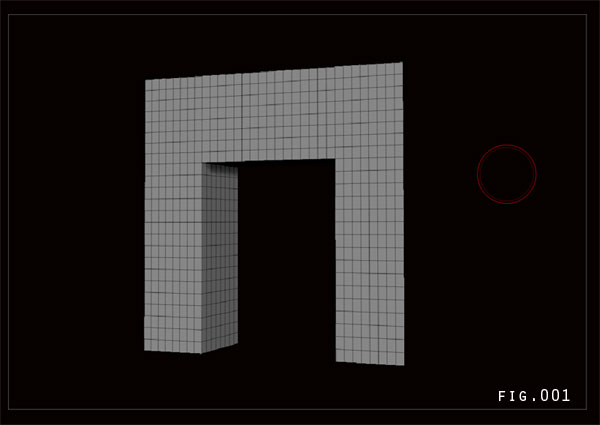
Разделите объект несколько раз на вкладке Инструмент => Геометрия. Теперь объект хорошо разделен и имеет достаточно многоугольников для начала лепки.

Сначала выберите кисть Move в меню кистей и начните настраивать сетку.


Затем выберите кисть Clay tube и начните добавлять формы к сетке. Играть здесь можно сколько угодно.
Проблема в том, что результат всегда выглядит круто, и на это можно потратить дни / это проблема ZBrush, когда начинаешь, не можешь оставить это :). Итак, решите, что именно вы хотите, и результат должен выглядеть как на Рис 05 .

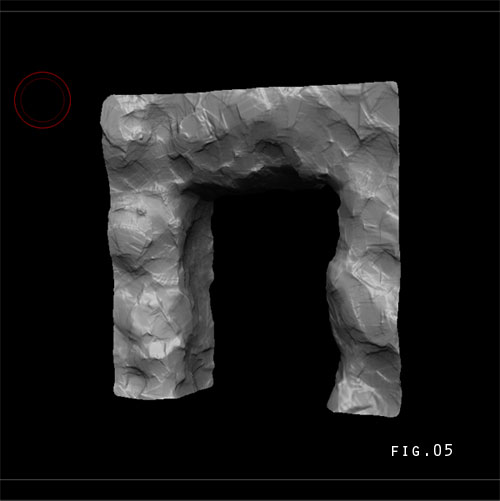
Пришло время добавить некоторые детали к основному узору камня. В этом случае я выбираю кисть Crumple. Используйте эту кисть с умом, потому что если вы пару раз лепите в одном месте, вы можете получить плохие результаты с полигонами ниже.
Тогда этот результат появится на вашей карте нормалей. Так что, чтобы избежать этих поли-растяжек, используйте его легко, и вы должны получить что-то похожее на рис.06.


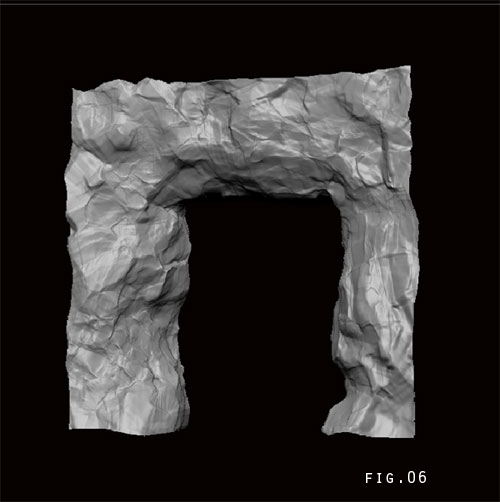
Хорошо, теперь вы можете оставить свою модель такой, какая она есть, она выглядит хорошо, и у меня есть очень хорошие результаты в игре, используя только эти 2 кисти. Но в этом случае я собираюсь использовать функцию шума в ZBrush / ZBrush 3.5 и выше /.
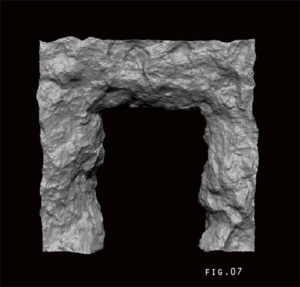
Плагин великолепен и работает очень умно. Он сохраняет максимальную детализацию сетки, но уменьшает полигоны.


Теперь мы в 3ds max. Импортируйте модель, подождите немного, вы знаете, что это хай-поли … и вы увидите его во вьюпорте. Теперь я использую инструмент Pro Optimizer для создания своей низкополигональной модели.
Забыл упомянуть, что я использую 3ds max 2009 и имею инструмент Creativity Extension для 3ds max — набор инструментов, который предоставляется бесплатно пользователям 3ds max.
В других случаях, если у вас нет инструментов или вы используете другое приложение, вы можете использовать Polygon Cruncher отдельно. Вы можете найти видео о том, как его использовать, на сайте Eat 3d . Помимо других отличных видео, которые они продают, есть бесплатный раздел, и вы можете найти видео там.
Затем введите количество вершин, которое вы хотите, чтобы ваша сетка была в поле Vertex Count. Что-то около 700-1000 будет нормально. Кстати, это быстрый способ сделать низкополигональную версию вашей модели, но это не совсем правильный метод.
Он работает нормально, я использовал его в 3 играх на данный момент, но это зависит от вашей игровой компании. Также это не подходит для персонажей, где аниматору понадобится хорошая топология на сетке.
Он хорош для скал, обрывов и т. д., Но вашему разработчику или движку, который вы используете, он может не понравиться, и вам придется сделать чистую красивую сетку с правильной топологией для низкополигональной версии.
Есть много способов сделать это с помощью инструментов ретопологии ZBrush, таких как Topogun / Я рекомендую это / с графитовыми инструментами 3d max 2010 и т.д … Хорошо, ваш конечный результат с Pro Optimizer должен быть как на рис. 09B
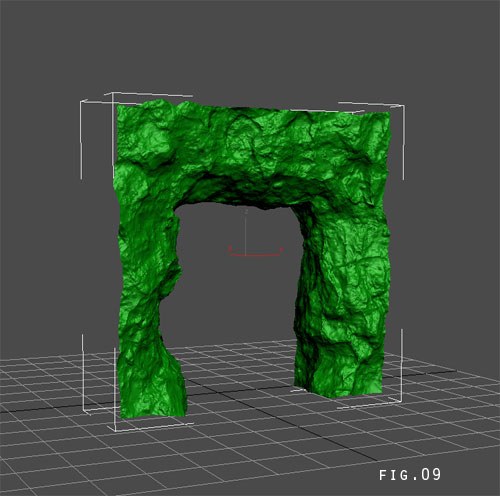

Создайте свой UV прямо сейчас. Я не буду объяснять, как это сделать, процесс прост с опцией max pelt.
Вы можете использовать для этого любое приложение, которое захотите. Я собираюсь запечь непосредственно часть карты нормалей. Теперь у вас есть низкополигональная сетка с UV. Снова загрузите вашу хай-поли сетку. Они должны быть такими, как показано на рис.10.

Нажмите Render, и ваша карта нормалей готова. Теперь вы можете удалить высокополигональную сетку, она вам больше не нужна. Сохраните сцену и экспортируйте низкополигональную модель с UV.



Разделите новую сетку пару раз, а затем нажмите кнопку ProjectAll в нижней части меню сабтулов. Это должно спроецировать все детали от старого меша к новому, у которого есть UV. Затем вы можете удалить старую сетку, если хотите, или скрыть ее.

Измените ход на Spray, перейдите на вкладку кисти и в разделе Auto masking включите CavityMask. Выбрали цвет и приступили к покраске.
Вы увидите, как ваш основной цвет останется под краской в виде красивых деталей. Это потому, что включена маска полости. Вы можете поиграть с параметрами полости и кривой маски полости, чтобы увидеть различия.
С более сложной геометрией вы получите больше деталей благодаря полости. Здесь вы можете получить очень хорошие результаты и создать очень детальную текстуру. В итоге ваша модель должна выглядеть как рис 14F.






Более высокие значения дают больше времени для вычисления, но более глубокую окклюзию. Подождите немного, а затем нажмите кнопку Mask Ambient Occlusion и посмотрите, что должно быть на рис. 15B.
Вернитесь на вкладку текстурной карты и на этот раз нажмите кнопку New from Masking. Повторите шаги еще раз, клонируйте карту, перейдите на вкладку текстуры и экспортируйте ее.
При желании вы можете нажать на нее и создать маску полости. Затем во вкладке текстурной карты вы можете нажать новую из маскирования и получить красивую маску полости рядом с окклюзией. Но это вариант, только если вы хотите получить больше деталей в своей текстуре после объединения всех карт в фотошопе.




Итак, карты готовы, и вы можете комбинировать их в фотошопе. Сначала отделите их от фона, затем я использовал цветовую карту в качестве основы и карту окклюзии поверх нее, но с умножением, установленным в качестве режима слоя.
Если он слишком темный, немного уменьшите непрозрачность. Также в качестве слоя при умножении вы можете добавить сюда карту полости, если она у вас есть. Я также добавил настоящую каменную текстуру, но с меньшей интенсивностью, чтобы улучшить детализацию карты.
Наконец, все должно быть аналогично рисунку 16. Вот также карта нормалей, ранее созданная в 3ds max, и рендеринг модели в max с назначенной картой нормалей и текстуры.

Я покажу вам, как импортировать модель, назначить ей материалы и в конце визуализировать сцену. Для более глубокого изучения движка Unreal я рекомендую вам сайт Eat 3d, как упоминалось ранее. Видео там профессиональные, есть и у меня. Канал Raven на YouTube также полон бесплатных видео. Сам сайт udk содержит множество документации и более 170 видеороликов о движке.
Запустите UDK. Вы увидите окно, которое открывается при запуске udk. Это браузер содержимого.

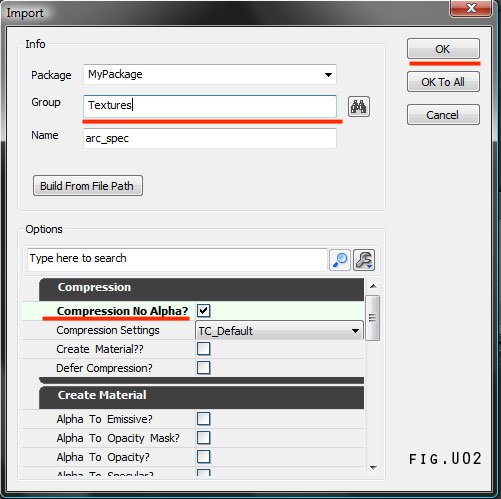
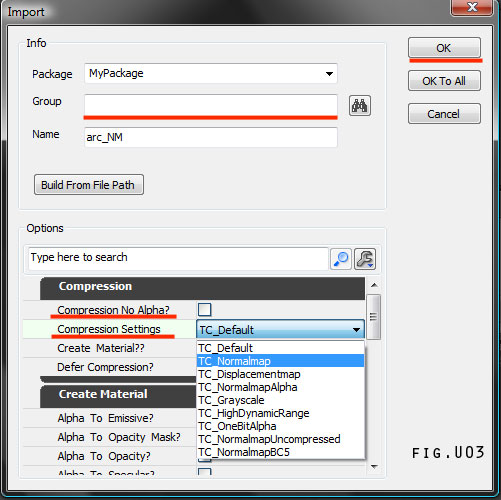

Выберите его и перетащите в поле слева. Здесь есть один приятный момент: прежде чем перетаскивать узлы, выберите соответствующие текстуры в браузере содержимого. Например, если вы выберите свою карту нормалей в браузере содержимого, а затем выберите и перетащите узел, карта уже будет внутри узла.
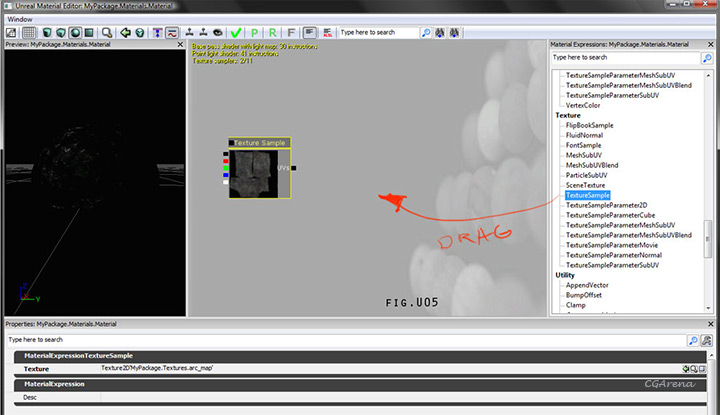
Connect все свои карт к apropriate слотам и сохранить изменения с зеленой проверкой icon..With Ctrl + щелчок левой кнопкой мыши вы можете перемещать узлы.

Теперь ваш новый материал появится в браузере содержимого.
Двойной щелчок по сетке в браузере содержимого откроет Unreal Static Mesh Editor. Разверните меню LODInfo и, выбрав материал в браузере содержимого, щелкните зеленую стрелку. / Использовать выбранный объект в браузере содержимого /. Теперь вы увидите, что ваша сетка готова.

Перетащите объект из браузера содержимого в сцену.

Добавьте немного света. Щелчок правой кнопкой мыши в области просмотра откроет меню. Выберите Добавить актера — Добавить свет (точка).

У меня две фары. Один красный сзади и один синий спереди.
Чтобы получить доступ к свойствам источника света, дважды щелкните источник света или F4. Разверните вкладку света, и здесь у вас будет много вариантов. Выберите цвет по вашему выбору, щелкнув значок рядом со светлой полосой цвета. Отрегулируйте интенсивность и т. Д.

Последний шаг — повысить свой уровень. Выберите Build All из меню Build и подождите, пока Unreal вычислит.
И вуаля, все готово, и у вас получилась красивая каменная арка. Если хотите, нажмите клавишу G, чтобы спрятать помощников. Спасибо за чтение, надеюсь, вы найдете это полезным. Если у вас есть какие-либо вопросы, напишите мне.
Читайте также:


